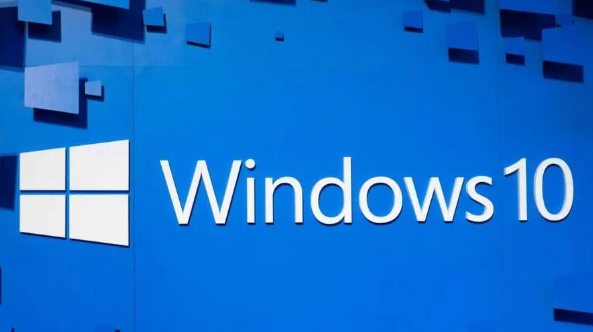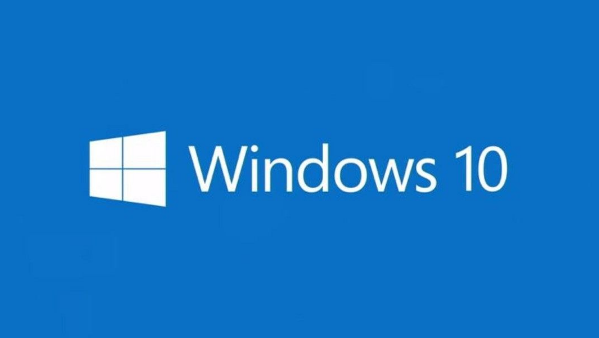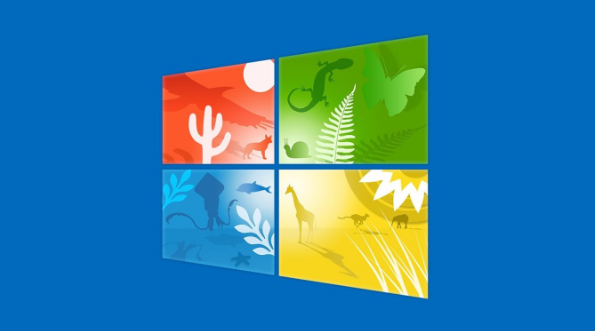win10弹窗提示怎么关闭
发布时间:2024-09-19 15:02:22来源:pi7手游网作者:匿名
Win10的弹窗提示功能强大且灵活,能够即时通知用户系统更新、应用消息、安全警告等关键信息。它允许用户自定义哪些通知显示,保持信息获取的高效与个性化。此外,Win10还引入了“专注助手”模式,可暂时关闭非紧急通知,让用户在工作或游戏时免受打扰,提升效率与体验。win10弹窗提醒设置快来了解下。
WIN10相关推荐:

win10弹窗提示怎么关闭

方法一
1、点击下方任务栏中的开始,在搜索框中输入"控制面板"打开。
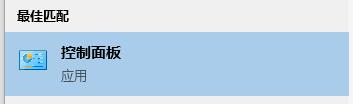
2、进入新界面后,点击其中的"系统和安全"选项。
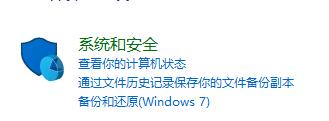
3、接着点击"安全和维护"。
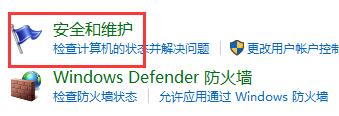
4、然后点击新界面左上角的"更改用户账户控制设置"。
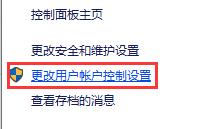
5、最后将左侧中的滑块滑动到最底部(从不通知)就可以了。
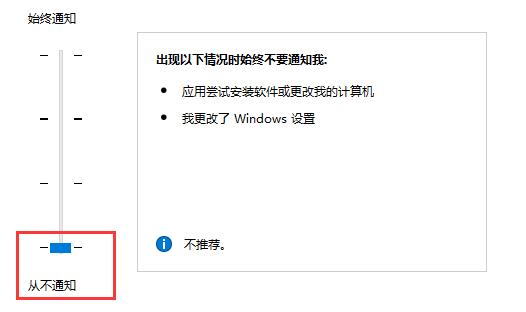
方法二
使用任务管理器关闭弹窗进程:按下Ctrl+Shift+Esc组合键打开任务管理器,选择弹窗的进程,右键点击并选择“结束任务”。
使用Alt+F4组合键关闭弹窗:选中弹窗窗口,按下Alt+F4组合键,弹窗窗口将被关闭。
使用系统设置中的通知和动作中心:点击右下角的通知图标,打开通知和动作中心,找到弹窗的通知,点击关闭按钮。
使用阻止弹窗的浏览器插件:如果弹窗是在浏览器中出现的,可以安装一些阻止弹窗的浏览器插件,如AdBlock Plus、uBlock Origin等。
升级安全软件并进行全盘扫描:有时恶意弹窗是由恶意软件感染所致,建议升级安全软件并进行全盘扫描,清除潜在的恶意软件。
更新操作系统和软件:及时更新操作系统和软件可以修补安全漏洞,减少恶意弹窗的风险。
尽量避免点击可疑链接和下载未知来源的文件:避免访问不安全的网站和点击可疑的链接,以及下载未知来源的文件可以减少恶意弹窗的出现。
以上相关内容介绍,希望小编带来的教程能实实在在的帮助到不会操作的用户,更多实用操作教程在这都能找到,快来关注我们吧!
注:文中插图与内容无关,图片来自网络,如有侵权联系删除。
上一篇:win10ie浏览器怎么卸载干净
相关推荐
找不到合适的办公管理软件?专注于企业办公管理的软件有什么?员工与公司的关系是各个行业达成效益的很重要的因素,怎么及时的处理员工对公司的反馈呢?pi7小编来为大家推荐一些非常简便易用的办公管理软件app,这些软件的办公功能都十分齐全,能够满足大家的日常办公需求哟,需要的朋友可以来下载体验一下。
- 热门教程
- 最新教程
-
01

日产影视剧影视大全:海量剧集等你来看 2024-10-21
-
02

微信转账2小时到账怎么设置 2024-10-08
-
03

微信账号怎么注销 2024-09-24
-
04

抖音怎么开启密友关系 2024-09-05
-
05

微博怎么催更 2024-09-02
-
06

七猫小说如何清理内存 2024-08-22
-
07

QQ浏览器小说如何加入书架 2024-08-14
-
08

qq邮箱怎么把文件发给别人的邮箱 2024-08-13
-
09

淘宝零钱充值怎么退款申请 2024-08-12
-
010

起点读书怎么投月票 2024-08-09